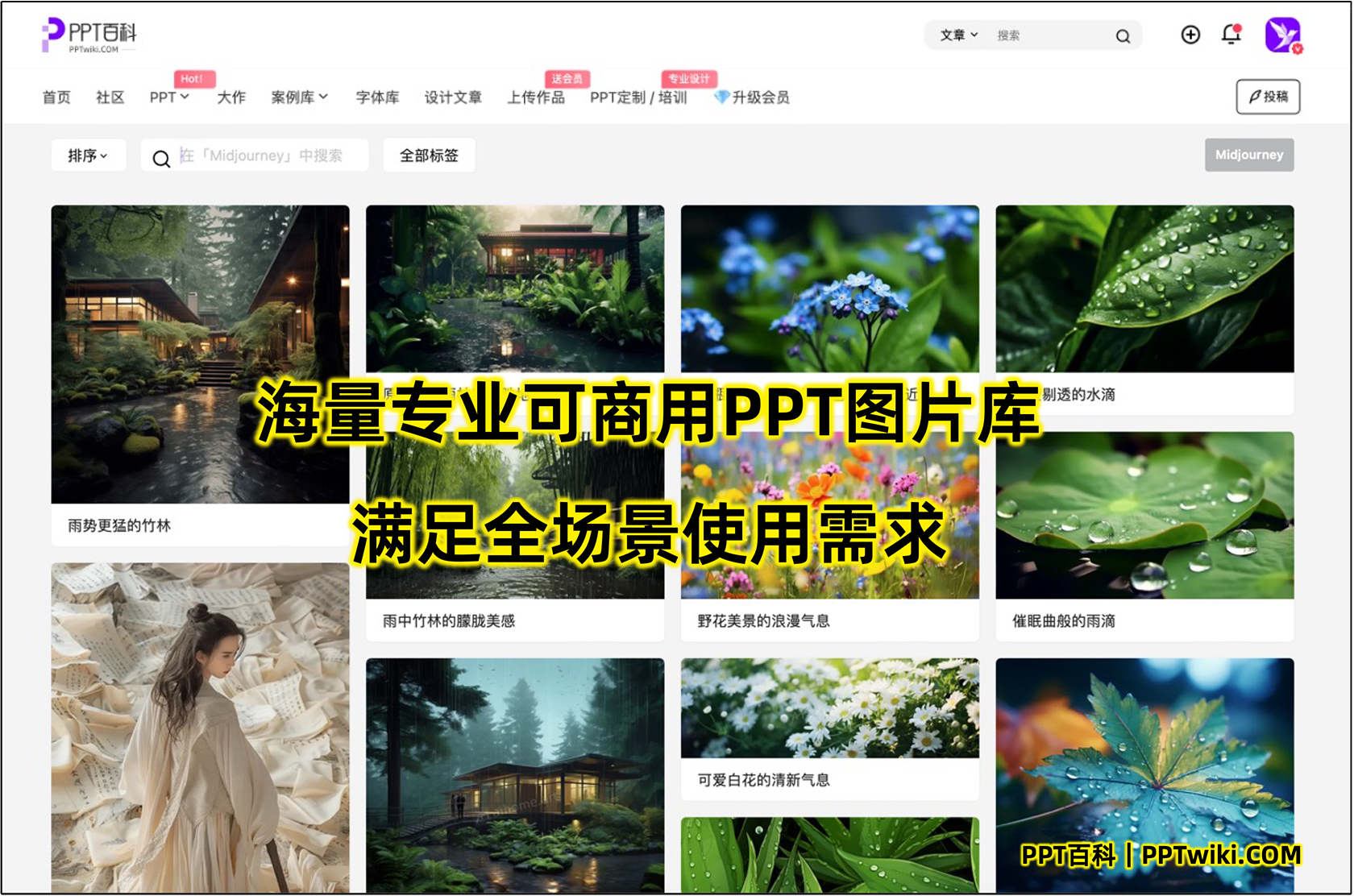大家好~今天和大家分享一下如何在PPT中巧妙插入并美化表格。相信大家在制作PPT时都遇到过需要插入表格的情况,尤其是当数据量比较大时,如何让这些表格既清晰又不乏美感,成为了不少设计师的困扰。在这篇文章中,我将通过一些实用技巧和设计原则,帮助大家在PPT中完美插入和美化表格,使其既专业又具有视觉吸引力。
为什么表格在PPT中至关重要?
我们来聊聊为什么表格在PPT中如此重要。表格是最直接、清晰的数据呈现方式之一,可以帮助观众迅速理解复杂的信息。如果你需要展示多个数据点或者对比不同项,表格能在一张幻灯片中把所有信息整齐呈现出来,而不会让观众感到视觉混乱。
很多时候我们在PPT中插入表格时,往往忽视了视觉效果和布局,导致表格显得单调、难以阅读,甚至让整个PPT的设计失去平衡。因此,如何设计一个既清晰又美观的表格,成了每一个PPT设计师必须掌握的技能。
如何在PPT中插入表格?
在了解了表格的重要性后,我们接下来要讲讲如何在PPT中插入表格。其实,PPT提供了非常简单的方法来插入表格,接下来我将带你一步步走过这个过程。
步骤一:插入基本表格
- 打开PPT并选择插入页:首先打开PPT软件,进入你想插入表格的幻灯片页面。
- 点击“插入”选项卡:在PPT的菜单栏中找到并点击“插入”选项卡。
- 选择“表格”:在“插入”选项卡中找到“表格”按钮,点击它。在下拉菜单中,你可以通过拖动鼠标来选择表格的行数和列数,PPT会自动插入你所选尺寸的表格。
步骤二:调整表格尺寸与布局
插入表格后,接下来要调整表格的尺寸和布局,以确保表格能适应幻灯片的设计需求。
- 调整行列尺寸:如果默认的行列尺寸不适合你的内容,可以手动调整。在表格中点击并拖动行列边界,来调整每一行和每一列的宽度和高度,确保表格内容不会被压缩或溢出。
- 使用表格样式:PPT提供了多种预设的表格样式,你可以选择适合的样式来快速美化表格。点击“设计”选项卡,选择不同的表格设计风格,调整表格的边框颜色、背景填充等。
如何美化表格,提升视觉效果?
插入表格后,接下来就是最关键的一步:美化表格。在这一步,我们需要考虑如何让表格看起来既清晰又具视觉吸引力,让数据呈现更具冲击力。
1. 调整表格的颜色与对比度
选择合适的配色方案
颜色是设计中非常重要的元素,它能够直接影响到观众的视觉体验。在PPT中美化表格时,颜色的选择尤为重要。你可以通过以下几个方面来调整颜色:
- 表格背景色:使用浅色背景,如浅灰色或浅蓝色,可以让表格看起来简洁大方。如果表格中的内容较多,可以考虑使用不同的背景色来区分不同的行或列,增强可读性。
- 文字颜色:文字颜色需要与表格背景色形成对比,确保文字清晰可读。通常,深色背景搭配浅色字体,浅色背景搭配深色字体,这样能带来较好的视觉效果。
使用分组颜色区分数据
如果表格数据较多,可以使用“分组颜色”来区分不同类别的数据。比如,你可以将某一列或某一行的数据设为不同颜色,以帮助观众迅速识别关键信息。
2. 优化表格边框与线条
使用细线条或无边框
在表格的设计中,边框的处理非常重要。粗重的边框会让表格显得沉重和杂乱,因此,选择细线条或完全无边框的设计,能使表格更加清晰、简洁。例如,你可以去除表格的内边框,仅保留外边框,或者使用细线边框来区分行列。
动态效果
在一些特殊情况下,给表格添加适当的动态效果,也能增强视觉的冲击力。例如,当你逐步展示表格中的信息时,可以选择让每个数据块或者表格行逐一显现,吸引观众的注意力。
3. 字体的选择与调整
字体选择也是表格美化中的一项重要任务。在选择字体时,我们应注重字体的简洁性和清晰度,避免使用过于花哨的字体。一般来说,使用无衬线字体(如Arial或Helvetica)会更加适合PPT的展示,既简洁又现代。
字号与加粗处理
在表格中,适当调整字号和加粗关键信息,能够帮助突出重要内容。比如标题行或数据中的重点部分可以使用加粗的效果,以便引导观众的注意力。
4. 插入图标与图形增强视觉效果
如果表格中的某些数据具有特殊意义,你可以考虑加入相关的图标或图形,以进一步增强表格的表现力。例如,使用箭头指示数据的变化趋势,或者使用符号表示数值的增长与下降。
5. 使用渐变或阴影效果
渐变色或阴影效果可以让表格更加有层次感。例如,你可以给表格的标题行添加一个渐变效果,或者为表格中的某些单元格添加阴影,以增强立体感和视觉深度。
表格设计中的常见误区
虽然表格设计看似简单,但实际上有很多容易犯的误区。作为一个PPT设计师,我们需要避免这些常见错误,确保表格设计既美观又实用。
1. 数据堆砌,没有重点
很多时候,我们在制作表格时容易堆砌过多的数据信息,结果让表格显得杂乱无章。实际上,PPT中的表格不需要包含所有数据,应该根据演示的主题和目的,筛选出最重要的信息,以突出重点。
2. 过度装饰,影响可读性
尽管装饰性元素可以增加表格的美观度,但过度装饰会让表格显得拥挤且难以阅读。表格的设计应以简洁为主,避免使用过多的色块、图形和动效,保证内容的可读性和观众的阅读体验。
3. 忽略响应式设计
在现代PPT中,很多设计师忽视了表格的响应式设计。你需要确保表格的尺寸在不同设备上都能适应显示,避免在投影仪或者大屏幕上出现错位或者显示不完全的情况。
结语
表格在PPT设计中不仅仅是一个简单的数据展示工具,它还是展示数据对比、关系和趋势的重要方式。通过合理的设计技巧,你可以使表格既清晰易懂,又具备美观的视觉效果,从而提升整个PPT的专业感与观赏性。希望通过这篇文章,能帮助大家在PPT设计中更巧妙地插入并美化表格,打造出更具吸引力的演示文稿。
如果本文未能解决您的问题,或者您在办公领域有更多疑问,我们推荐您尝试使用PPT百科 —— 专为职场办公人士打造的原创PPT模板、PPT课件、PPT背景图片、PPT案例下载网站(PPTwiki.COM)、人工智能AI工具一键生成PPT,以及前沿PPT设计秘籍,深度剖析PPT领域前沿设计趋势,分享独家设计方法论,更有大厂PPT实战经验倾囊相授。 在 AIGC 飞速发展的当下,PPT 设计领域也在不断革新。但无论时代如何变迁,我们对 PPT 所承载的爱与美的追求延绵不息。